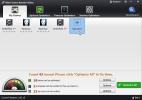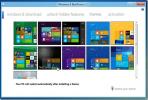Kako kontrolirati odabir teksta znakom, riječi i stavkom [Windows]
Odabir teksta je jednostavan. To radimo svakodnevno, ne samo na računalima, već i na telefonima. Nije uključena vještina i nije potrebna obuka za učenje ove vještine. Kliknete, držite i povlačite dok ne istaknete tekst koji trebate kopirati, a zatim upotrijebite desnu prečac da biste je kopirali (ili izrezali). Možda ste primijetili da ponekad, kada kopirate tekst, to ide ispred znaka na koji ga želite ograničiti, a ponekad to puže samo kad želite da brže odabere tekst. Ispada da postoji mali trik za odabir teksta izrade teksta tako da mu možete odabrati jedan znak, jednu riječ ili jedan odlomak istovremeno. Evo kako to funkcionira.
Odabir teksta jedan znak u isto vrijeme
Da biste odabrali tekst po jedan znak, pritisnite jednom neposredno prije znaka koji želite započeti s odabirom, držite i prevucite ga preko teksta koji želite odabrati i odabir će se kretati po jednom znaku dok pomičete pokazivač to.

Odabir teksta jednu riječ odjednom
Da biste odabrali tekst jednu riječ, pritisnite dvaput neposredno prije riječi s koje želite pokrenuti odabir, zadržite i prevucite ga preko teksta koji želite odabrati i odabir će napredovati po jednu riječ, dok pomičete svoju pokazivač. Očito možete da pomičete pokazivač s manje preciznosti kada to radite.

Odabir teksta jedan odlomak odjednom
Da biste odabrali tekst po jedan odlomak, pritisnite tri puta neposredno prije odlomka iz kojeg želite pokrenuti odabir, držite ga i prevucite ga preko teksta koji želite odabrati. Odabir će se odvijati u cijelim stavcima.

Ovo funkcionira u svim aplikacijama u sustavu Windows koje podržavaju odabir teksta i radi u svim verzijama sustava Windows.
traži
Najnoviji Postovi
Kako popraviti pogrešku USB uređaja koji se ne prepoznaje u sustavu Windows 10
Svi se USB uređaji povezuju i rade s istim tipovima priključaka. To...
Iskusite PC igranje bez zaostajanja uz Wise Game Booster
Kad spominjemo elektroničku zabavu, stvari koje odmah padaju na pam...
BluePoison: Otključajte skrivene značajke sustava Windows 8 i promijenite zadanu temu
Još u svibnju, predstavili smo se BluePoison za otključavanje nekih...